Eh bien, Google offre tout ce dont on a besoin pour répondre à ses besoins de navigation. Chrome vous permet de marquer des pages, d’épingler des pages sur le bureau, offre un mode incognito, etc. Pour accéder aux signets, aux éléments enregistrés, aux préférences, etc., il faut faire face à quelques clics supplémentaires.
Et si vous ajoutiez une petite barre de menus dans le navigateur Chrome ? Vous pouvez en fait ajouter une barre de menu près de vos favoris et de votre barre d’adresse dans le navigateur Chrome. Pour cela, vous devez installer une extension appelée ‘Proper Menubar’
Proper Menubar est une extension de navigateur qui ajoute une barre de menu sur votre navigateur Chrome. La barre de menus vous permet d’accéder rapidement aux options utiles du navigateur telles que l’historique, les signets, le fichier, etc.
Étapes pour ajouter une barre de menus dans le navigateur Google Chrome
Ainsi, dans cet article, nous allons partager une méthode de travail pour ajouter une petite barre de menus dans Google Chrome. Allons vérifier.
Étape 1. Tout d’abord, ouvrez le navigateur Google Chrome sur votre Windows 10.
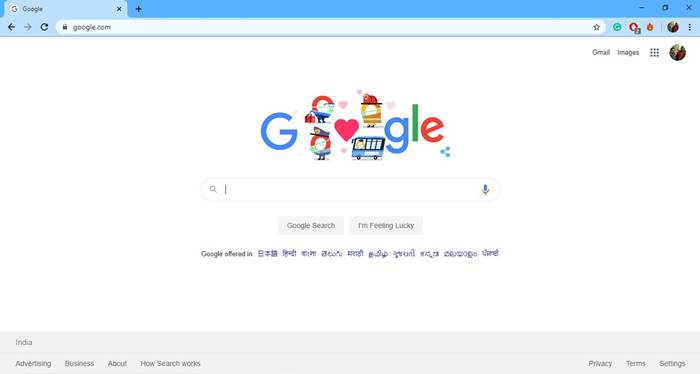
Étape 2. Cliquez maintenant sur ce lien pour ouvrir le Barre de menus appropriée page d’extension.
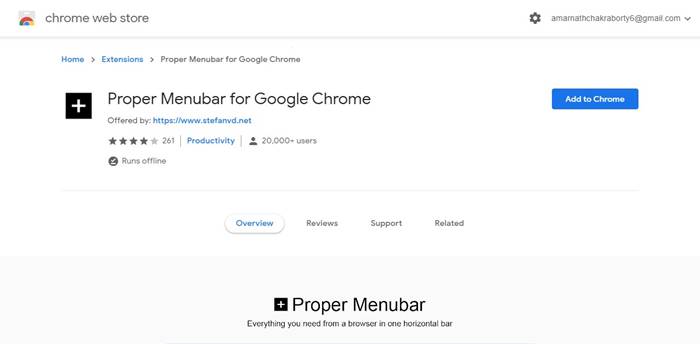
Étape 3. Une fois terminé, cliquez sur le ‘Ajouter à Chrome’ bouton.
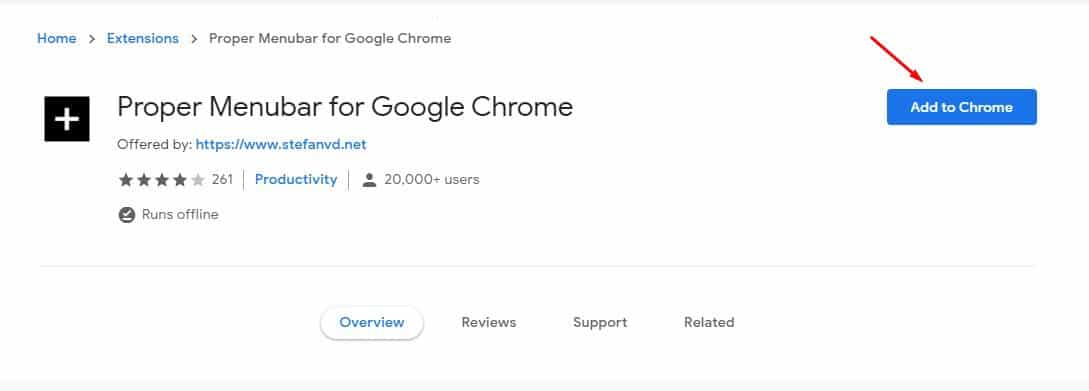
Étape 4. Dans la fenêtre contextuelle suivante, cliquez sur le ‘Ajouter une extension’ bouton.
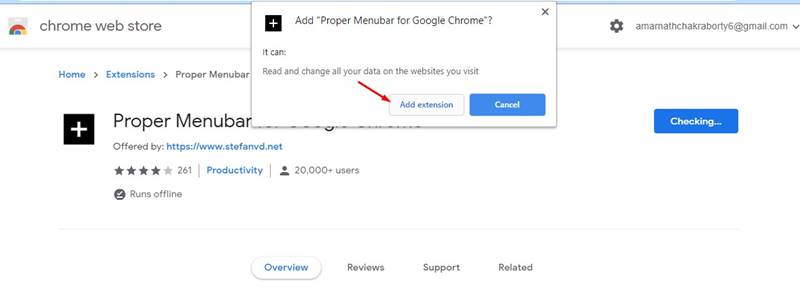
Étape 5. Une fois cela fait, ouvrez maintenant n’importe quelle page Web. Vous serez voyez maintenant une petite barre de menu près de votre barre d’adresse.
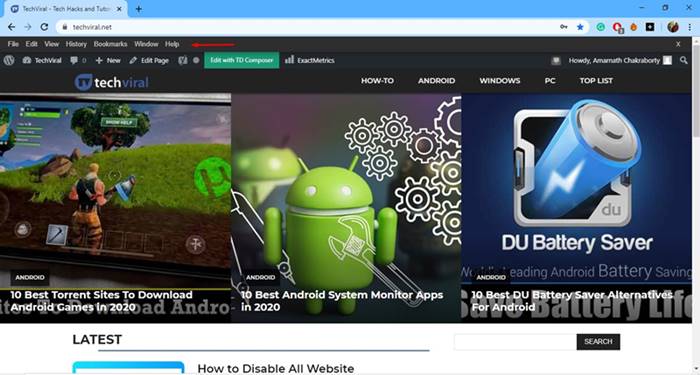
C’est ça! Vous avez terminé. Voici comment vous pouvez ajouter une barre de menu sur le navigateur Chrome.
Une barre de menu supplémentaire dans le navigateur Chrome augmentera la productivité. Vous pourrez accéder à tous les paramètres utiles en un seul endroit. J’espère que cet article vous a aidé! S’il vous plaît partagez-le avec vos amis aussi.




